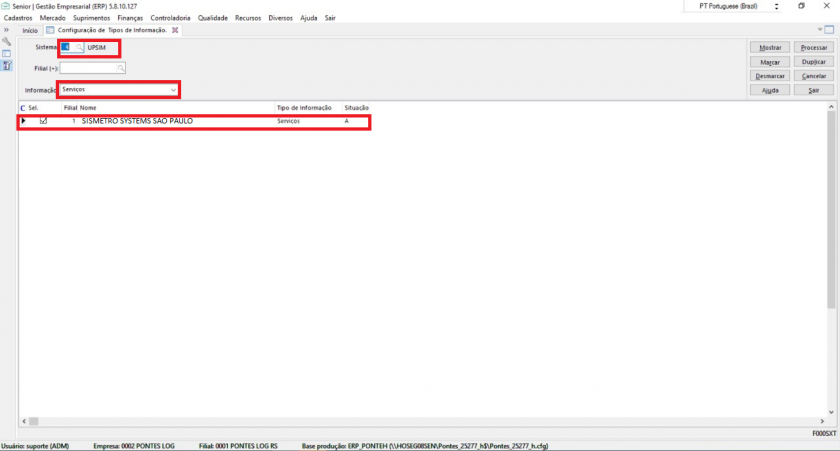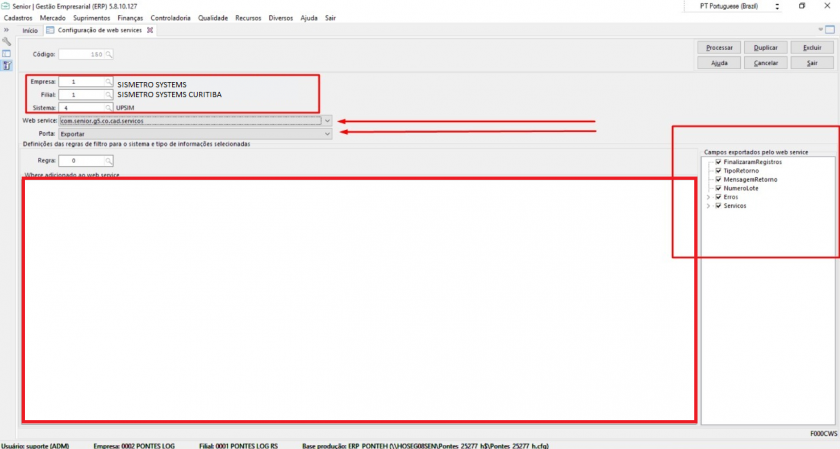Integração de Serviços com o ERP Senior
Esta integração permite que os cadastros de serviços sejam replicados do ERP Senior para a plataforma.
MÓDULO
Gestão Inteligente de Manutenção.
ESPECIFICAÇÕES TÉCNICAS
Sentido: Mão única ERP Senior -> Plataforma
Consulta: Plataforma consome WS para receber cadastros pendentes de sincronia
Mecanismo: XML
WSDL: http://example.com/g5-senior-services/sapiens_Synccom_senior_g5_co_cad_servicos?wsdl
Porta: Exportar
Documentação Senior: Clique aqui!
PROCEDIMENTO CLIENTE
Cadastro do sistema integrado
-
Cadastro do sistema integrado no ERP. Para mais informações. Clique aqui!
Configurações da integração no ERP
Tela de configurações de tipos de informações (Código da Tela: F000SXT) no ERP Senior
Ativação do Web Service no ERP
Tela de configuração de Web Service (Código da Tela: F000CWS) no ERP Senior
Ativação da Integração na Plataforma
-
Solicite a equipe de suporte da que ative a integração;
-
Informe os seguintes os dados abaixo;
-
Sigla do sistema no ERP Senior (deverá ser a mesma sigla cadastrada dentro do cadastro de sistemas integrados no ERP Senior);
-
Usuário responsável Integração no ERP Senior;
-
Password do usuário responsável Integração no ERP Senior;
-
Empresa cadastrada no ERP Senior;
-
Filial cadastrada no ERP Senior;
-
URL dos Web Service de produção (Exemplo:
https://web03.senior.com.br:39301). Caso o usuário não tenha esta informação deve ser aberto um chamado na Senior solicitando a mesma.
PROCEDIMENTO EQUIPE SUPORTE
Ativar a Integração na Plataforma
-
Acesse o cadastro da unidade do cliente;
-
Clique em “Integrações”;
-
Clique em “Adicionar”;
-
Selecione o tipo de integração “Serviços”;
-
Selecione o Vendor/ERP “Senior”;
-
Insira a Sigla "UPSIM";
-
Insira o código da empresa (informado pelo cliente);
-
Insira o código da filial (informado pelo cliente);
-
Insira o EndPoint WebService. Exemplo:
https://web03.senior.com.br:39301 -
Insira a EndPoint Confirmação. Exemplo:
https://web03.senior.com.br:39301 -
Insira o EndPoint da plataforma. Exemplo:
http://dev.sismetro.com:5000 -
Insira as observações da integração;
-
Selecione o tipo da integração: “Total”;
-
Ative a opção “Registrar Logs”;
-
Clique em “Salvar”.
Observações
- Substituir o início da URL pelos dados fornecidos pelo cliente
- A primeira sincronia com o ERP deverá ser realizada com o tipo de integração“Total” ativada. Após a sincronia total ser realizada a integração deverá ser alterada para "Parcial".
GATILHOS DE EXECUÇÃO DO SERVIÇO
Temporal: O serviço é executado a cada 2 (Duas) horas.
VALIDAÇÃO DE EXECUÇÃO DO SERVIÇO
Tipo de integração: 24
Vendor: 3
Status: 1
A chamada será realizada para o endpoint configurado no cadastro da integração.
PARÂMETROS DE REQUISIÇÃO
| Parâmetro de Requisição | Campo | Tela |
| user | Usuário | Cadastro unidade -> Integrações |
| password | Password | Cadastro unidade -> Integrações |
| IdentificacaoSistema | Sigla | Cadastro unidade -> Integrações |
| CodEmp | ID ERP da Empresa | Cadastro unidade -> Integrações |
| CodFil | ID ERP da Filial | Cadastro unidade -> Integrações |
| TipoIntegracao |
Integrar total ou parcial (T = Todos, A = Somente Alterados). |
Cadastro unidade -> Integrações
|
CHAVE DE UNICIDADE DE REGISTRO
Chave de unicidade no ERP: codEmp + codSer
Chave de unicidade na plataforma: unit + codEmp + codSer
Comportamento do WS: Todos os serviços da empresa serão exportados
ATRIBUTOS DE RESPOSTA REGISTRADOS
| Parâmetro de Resposta | Campo | Atualização Cadastral | Tela |
| codSer | ID no ERP. | Sim. | Cadastro -> Patrimônio. |
| desSer | Nome do Serviço | Sim. | Cadastro -> Patrimônio. |
| obsSer | Observações. | Sim. | Cadastro -> Patrimônio. |
|
Categoria.
Será atribuído ao serviço o ID da categoria configurada no "Parâmetro 1" da integração de serviços no cadastro da unidade. |
Sim. | Cadastro -> Patrimônio. | |
|
Ocupação/Função.
Será atribuído ao serviço o ID da ocupação/função configurada no "Parâmetro 2" da integração de serviços no cadastro da unidade. |
Sim. | Cadastro -> Patrimônio. |
DÚVIDAS
| Dúvida | Solução | Direito |
| É necessário contatar a equipe de suporte da Senior para esta operação? | Não. O usuário do ERP pode efetuar a operação sozinho. | - |
|
Esta documentação é válida para GO UP e ERP Full? |
Sim. O procedimento é o mesmo para ambos. | - |
|
É necessário reiniciar o servidor após efetuar o procedimento? |
Não. | - |
|
Ao excluir um cadastro no ERP o mesmo é replicado para a plataforma? |
Não. Quando um cadastro é "excluído" do ERP não é gerado sincronia para a plataforma. | - |
|
É obrigatório implementar um where? |
Não, porém é altamente recomendado para evitar a exportação de cadastros desnecessários. | - |